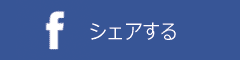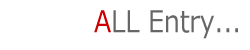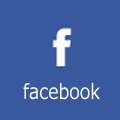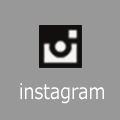集中モードに入るための『タイマー』活用法
パソコン仕事をしていると、Twitterやネットが楽しすぎて、作業に集中できないことも多いものです。そこで、iPhoneアプリ『タイマー』(115円)を使って、時間を細かい単位に分割して集中するという、小さなライフハックを実行しています。
自営業者がパソコンで集中するために
私は普段から常にパソコンの前に座る生活をしており、仕事・ブログ更新・趣味、全てが同じ場所で完結しています。通勤時間も無いのですから効率的ですが、やはりしっかりと自己管理しないと、インターネットの誘惑に負けてしまうこともあります。
特にオンラインゲームなどはやりませんが(身の破滅を招きそう…)、Twitterのタイムラインを眺めたりしていると、あっという間に時間が潰れてしまいますからね。フォロワーさん同士の楽しそうなツイートに絡みたい時でも、それをスルーしなければいけない時だってあるのです。
そんな時、よく拝見しているブログ【ホームページを作る人のネタ帳】さんで、こんな記事を見つけました。
1)iPhoneのタイマー40分セットセットしたら、その40分はツイッターもFacebookも、はてなも自分のブログも大好きなあの人やこの人のブログも一切見ない時間にする。今年教えてくれた人がいて実践。
これが今のところてきめんの効果あり。
さっそくこの方法を取り入れてみたところ、ほんのわずかなことですが、作業効率は格段にアップしました!作業時間の単位を細かく区切ることで、雑音をシャットアウトできる集中力が生まれます。
記事中には「タイマー40分」とありますが、私は基本的に「作業を50分、休憩を10分」で回したいのです。また、内容によっては「作業を30分」という単位で行うこともあります。しかし、この場合、iPhone標準の時計アプリに内蔵されているタイマーは、1パターンしか記憶できず、毎回数字を合わせ直すのがちょっとしたストレスでした。
そこで、代用できるアプリを探してみたところ、ほとんどのアプリは時間が短いキッチンタイマーやカップ麺タイマーだったり、マルチタスクに対応していなかったりと、不満を感じるものでしたが、有料アプリ『タイマー』(115円)が最も私の希望に近い内容でした。

iPhoneアプリ『タイマー』のメイン画面。タイマーをセットしたい時間を4種類まで記憶してくれます。後は、スタートとリセットをさわるくらいの、とてもシンプルで分かりやすいアプリですね

私は、作業の単位として、50分・10分・30分・60分を登録して、作業内容によって使い分けています。時間が来たらアラームで知らせてくれますが、その時に集中できていたらそのまま作業を続ける時もありますし、すぐにやめて休憩に入ったりもします

横位置にすると、大画面のシンプル表示モードに切り替わります。気が散るので、普段はあまりこのモードは使用していません
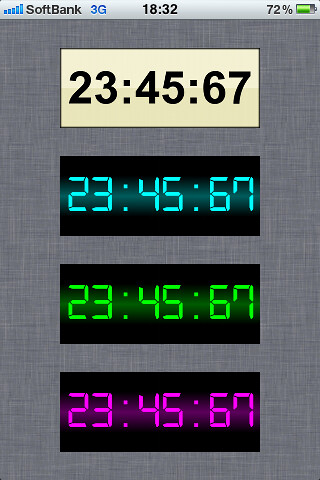
文字盤のデザインはこの4種類。どれもイマイチな感じはしますが、時計アプリのように常時表示するつもりは無いので、それほどは気になりません
シンプルな方法だから長続きします
こんな用途に使用しているアプリですから、ホーム画面のいい場所を与えていて、ほぼ毎日のように触っています。「こんなシンプルなアプリなら、どこかが無料で出してくれてもいいんじゃない?」と思いますが、それ以外は特に不満もありません。
会社勤めの方はこの方法は取り入れづらいかもしれませんが、自営業の方や、自宅で作業が必要な時など、ぜひ試してみてください。シンプルで効くライフハックだと思いますよ!
■iPhoneアプリ『タイマー』(115円)